
Gabriel Brooks
0
5272
442
 Si vous êtes coincé avec une langue non native sur votre ordinateur Windows, vous n'avez pas à paniquer. Vous pouvez installer des langues supplémentaires facilement. Vous pouvez examiner deux options. Le premier est disponible pour les utilisateurs de l'édition Ultimate ou Enterprise de Windows et est appelé interface utilisateur multilingue ou MUI en abrégé..
Si vous êtes coincé avec une langue non native sur votre ordinateur Windows, vous n'avez pas à paniquer. Vous pouvez installer des langues supplémentaires facilement. Vous pouvez examiner deux options. Le premier est disponible pour les utilisateurs de l'édition Ultimate ou Enterprise de Windows et est appelé interface utilisateur multilingue ou MUI en abrégé..
MUI transforme presque toute l'interface utilisateur dans la langue de votre choix. L'autre option consiste à installer ce que l'on appelle un pack d'interface linguistique. Contrairement à la MUI, les packs d'interface linguistiques sont plus librement disponibles en ligne et peuvent également être installés sur les versions Windows Home et Home Premium. Un inconvénient est qu'il ne transformera pas toute l'interface utilisateur dans une autre langue. Il se concentre plutôt sur les zones de l'interface les plus couramment utilisées et les rend disponibles dans la langue de votre choix..
Les modules de langue peuvent vous aider à personnaliser votre ordinateur pour afficher du texte dans la langue de votre choix. Toutes les boîtes de dialogue, les boutons et les fenêtres afficheraient du texte dans la langue de votre choix. Comme je l'ai indiqué précédemment, il existe essentiellement deux manières d'installer des langues supplémentaires. Vous pouvez utiliser Windows Update ou télécharger et installer les packs de langue séparément. Vous pouvez trouver des modules de langue sur MSDN et Technet. Et bien sûr, il y a des milliers d'autres endroits sur Internet où vous pouvez toujours les trouver..
Voici les étapes à suivre pour installer des packs de langues supplémentaires sur votre ordinateur..
Ouvrez le Panneau de configuration. Cliquez sur Changer la langue d'affichage dans la section Horloge, langue et région..
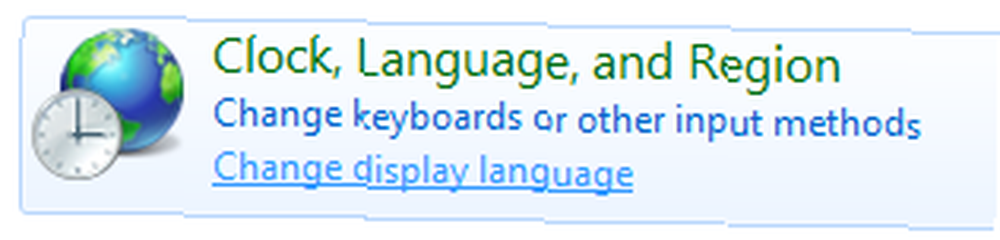
Dans la boîte de dialogue qui s'ouvre, voyez si la langue que vous recherchez est installée sur votre ordinateur. Si c'est le cas, vous pouvez le choisir ou cliquer sur Langues d'installation et de désinstallation..
Dans l'écran résultant, vous pouvez choisir d'installer avec Windows Update ou, si vous avez téléchargé les fichiers séparément, vous pouvez choisir la deuxième option permettant de parcourir l'ordinateur ou le réseau..
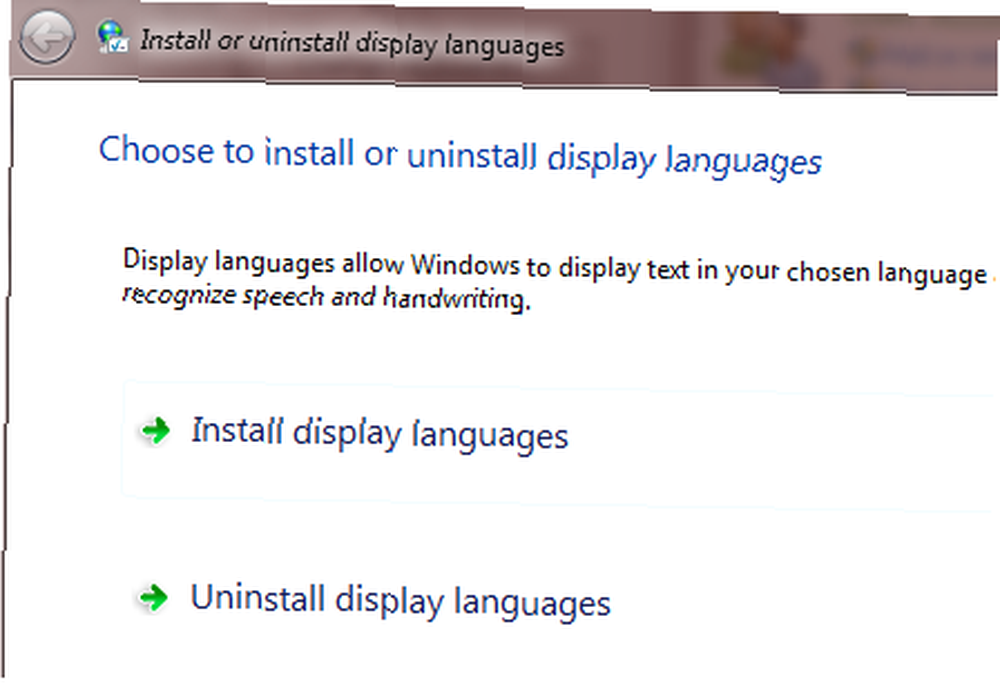
Maintenant, pointez simplement le dossier contenant le pack de langue téléchargé. L’assistant répertorie ensuite les langues incluses dans ce pack d’installation linguistique..
Choisissez les langues que vous souhaitez installer, cliquez sur Suivant. Vous serez présenté avec le contrat de licence. Lisez et choisissez d’accepter ou de refuser la licence. Naturellement, vous devriez choisir d'accepter.
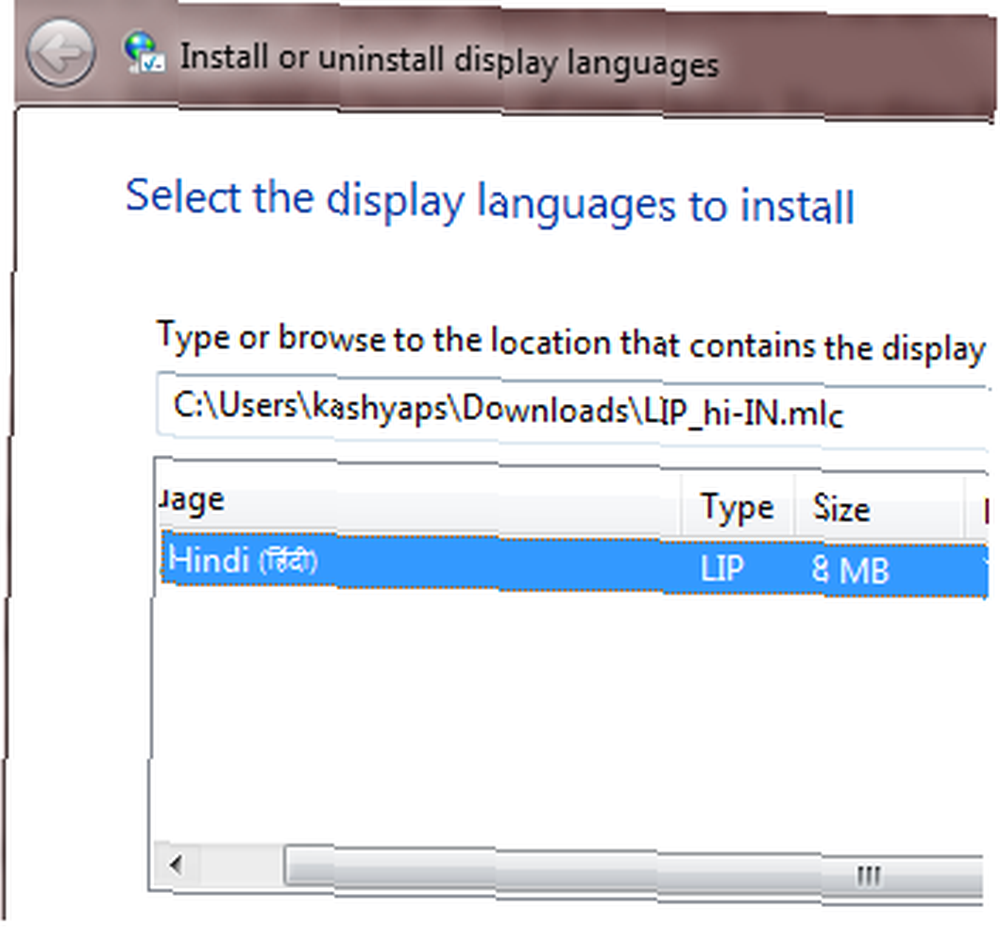
L'installation prendra du temps. Une fois l’opération terminée, vous pouvez choisir la langue nouvellement installée..
Avec un peu d’effort, vous pouvez également ajouter les langues requises au CD / DVD d’installation afin de pouvoir les installer facilement avec le système d’exploitation à chaque fois que vous deviez les installer sur plusieurs ordinateurs. Il vous faut un peu d’effort pour trouver les détails sur cette page TechNet..
Vous pouvez trouver différents packs de langues que vous pouvez utiliser sur votre ordinateur sur le site de Microsoft. Utilisez-vous une langue autre que l'anglais sur votre ordinateur? Faites-nous savoir si vous l'avez intégré ou installé en tant qu'addon et les étapes à suivre pour le faire..











